Graphics Programs Reference
In-Depth Information
bekommen eine von Illustrator der Objektform entsprechend
ausgerechnete Zeile oder Spalte - je nachdem, ob Illustrator die
Kontur, in die Sie klicken, als Senkrechte oder als Waagerechte
interpretiert. Sie müssen aber ein Pfadsegment treffen, nicht
einen Ankerpunkt oder Griff.
Klicken Sie jedoch gleich in die Fläche, erhalten Sie schon eine
Kreuzung mit dem Schnittpunkt an der Mausposition. Auch hier
errechnet Illustrator die Gitterlinie - was bei manchen Objekten
nicht immer vorhersehbar ist, also ein Trial-and-Error bedeutet.
Abbildung
7.54
Klicken Sie mit dem
Gitter
-
Werkzeug
in die Fläche, um
von Illustrator einen Kreu-
zungspunkt errechnen zu
lassen.
G
7.8.2 Verlaufsgitter bearbeiten
Wenn Sie auf die eine oder andere Weise ein Gitter erzeugt haben,
müssen Sie es vielleicht korrigieren. Mit dem
Gitter
-
Werkzeug
können Sie Zeilen oder Spalten hinzufügen. Sie können aber auch
welche löschen. Halten Sie hierzu lediglich die
[Alt]
-Taste, und
klicken Sie auf eine Gitterlinie oder einen Kreuzungspunkt.
Sie können die Gitter auch modifizieren. Die Kreuzungspunkte
2
1
1
lassen sich mit den
Direktauswahl
-
Werkzeug
anfassen und
verschieben (deaktivieren Sie eventuell zuvor das Objekt als
Ganzes, damit Sie den
einzelnen
Punkt aktivieren können). Auch
haben sie Griffe
2
, die Ihnen aus Kapitel 4, »Pfade,« bekannt
sind. Auch damit lassen sich die Biegungen des Gitters verändern.
Abbildung
7.55
Gitter haben Kreuzungspunkte
1
G
, die Sie belie-
big modifizieren können.
und Griffe
2
Klicken Sie mit dem
Direktauswahl
-
Werkzeug
mitten in ein
Feld hinein, ist es als Ganzes mit seinen vier Kreuzungspunkten zu
verschieben. Mit der
[ª]
-Taste sind mehrere Felder auswählbar.
Abbildung
7.56
F
Fassen Sie mit dem
Direktauswahl-Werkzeug
ein-
fach ein Gitterfeld an, und ver-
schieben Sie es als Ganzes.
7.8.3 Verlauf am Gitter erstellen
Jetzt kommen Sie zum eigentlichen Verlauf. Sind eine oder meh-
rere Kreuzungen ausgewählt, reicht ein Klick in ein Farbfeld, und
die Farbe wird sich entsprechend Ihrer Auswahl ausbreiten.
Das
Lasso-Werkzeug
eignet sich besonders gut, um Gitter-
punkte auszuwählen und sie dann einzufärben. Umfahren Sie


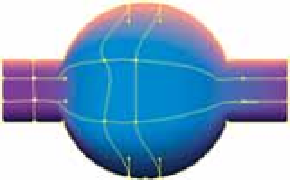




















Search WWH ::

Custom Search